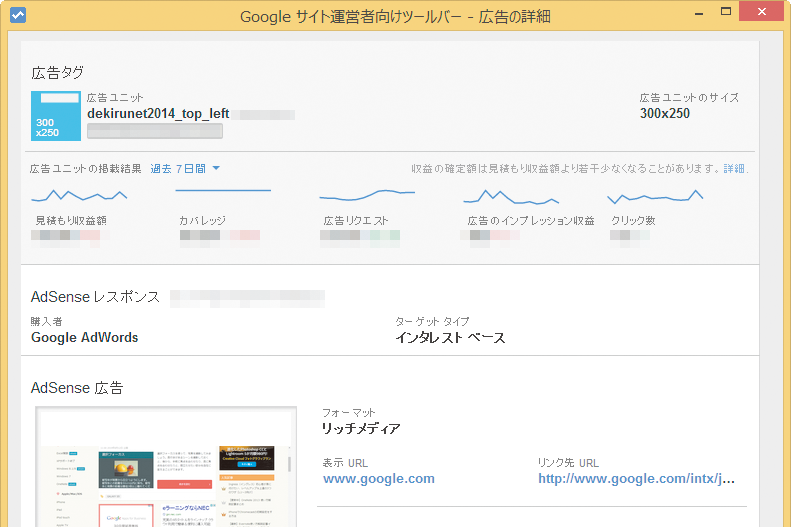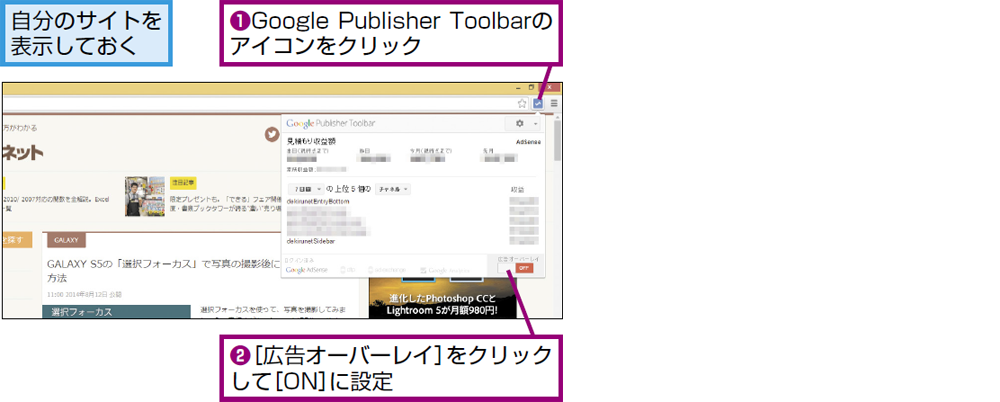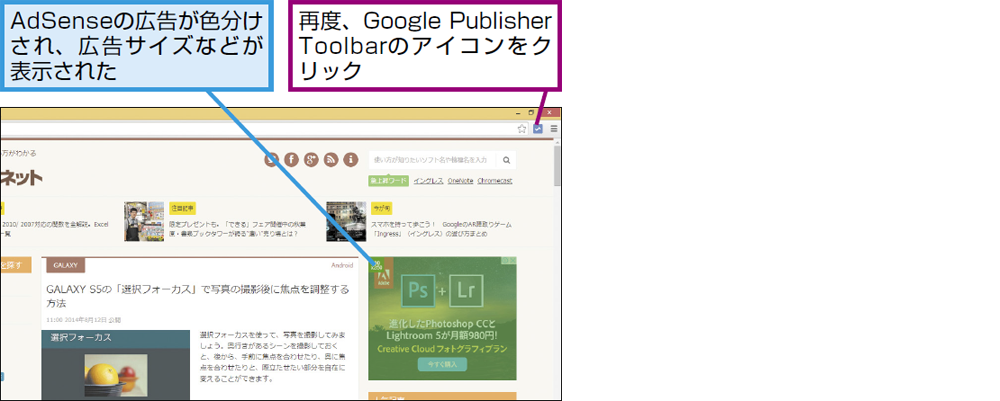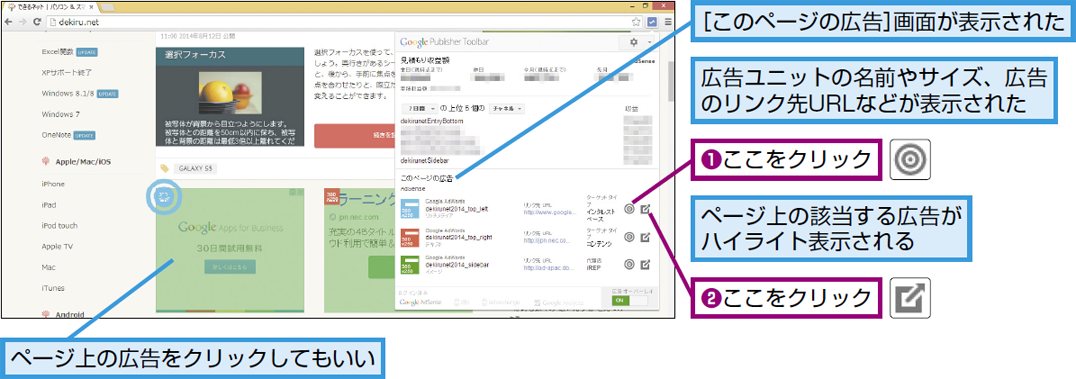ワザ42
サイトを見ながら広告ごとの収益額を確認しよう
今、サイトに掲載されている広告のデータがわかる
ワザ41で解説したGoogle Publisher Toolbarでは、カスタムチャネルやURLチャネルの収益額のほか、広告ユニットごとの成果や、管理画面でも確認できない広告主の情報まで表示できます。興味深いデータなので、ぜひ確認してみましょう。
Google Publisher Toolbarを有効化した状態で自分のサイトにアクセスし、Google PublisherToolbarの画面で[広告オーバーレイ]を[ON]にします。すると、ページ上の広告ユニットに網掛けで色が入るとともに、広告ユニットの一覧がGoogle Publisher Toolbarの画面に表示されるようになります。それぞれのリンク先のURLや、ターゲットのタイプ(コンテンツターゲット広告か、インタレストベース広告か)もわかります。
また、ページ上の広告ユニットをクリックすると、掲載されている広告の詳細画面を表示できます。この画面から、広告や広告主のブロックを設定することも可能です。
ポリシー違反にならずに広告のリンク先を確認
さらに、Google Publisher Toolbarを使えば、AdSenseのポリシーに違反しない方法で広告のリンク先を確認できます。自分のサイトに表示される広告を見ていて、自分でその広告をクリックしたくなったことがある人は多いと思いますが、広告の自己クリックはポリシー違反に該当します。
しかし、Google Publisher Toolbarの画面に表示される[リンク先URL]をクリックする分には違反にならず、興味がある広告のリンク先を安心して確認できます。
Google Publisher Toolbarで広告の情報を確認するには
1オーバーレイ表示を有効にする
2広告ユニットの情報を有効にする
3広告の詳細画面を表示する
4広告の情報を確認する
Tips拡張機能を無効にするには
Google Publisher Toolbarを一時的に無効にしたいときは、アイコンを右クリックして[管理]を選択します。拡張機能の一覧が表示されるので、[有効]のチェックマークをはずすと無効になります。
関連サイト
関連ワザ
AdSenseの利用方法、広告の配置・最適化ノウハウまとめ